Pourquoi les frais de livraison ne s’affichent pas dans le panier : Prestashop
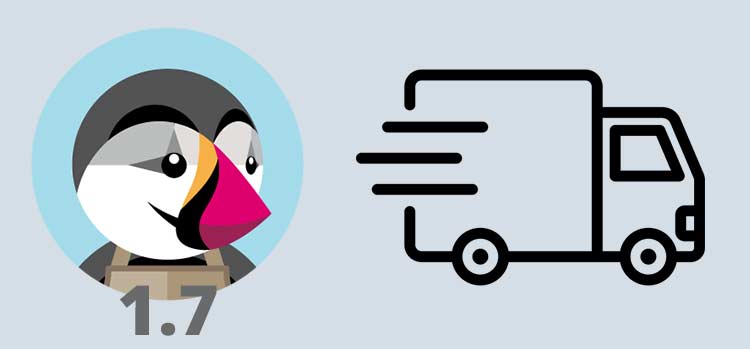
Quand un prospect (non connecté à son compte client = visiteur sous Prestashop) fait des paniers sur votre site, le prix de la livraison s’affiche dans le panier. C’est très pratique et évite les abandons de panier. Le prospect a une vision complète de « Combien pourrait lui coûter son achat ».
En fonction du paramétrage de vos transporteurs et zone géographique, il se peut que ce prix de livraison ne s’affiche pas. C’est exactement ce qui m’est arrivé sur un de mes projets. Je vous renvoie à cet article : Comment livrer avec des frais de port différents par département, qui est la conséquence de ce nouveau tuto.
Comment fonctionne nativement Prestashop pour l’affichage des frais de livraison dans le panier
Si l’internaute n’est pas connecté à son compte (le cas de la prospection), Prestashop se réfère à son adresse IP. Prenons l’exemple d’un personne qui consulte depuis le département de la Loire (42). Prestashop voit un internaute sur la zone France, mais comme il n’est pas connecté, il ne sait pas que c’est dans la Loire.
Dans le Bo, si dans « transporteur », cette zone France n’est pas active (livraison > transporteur, choix du transporteur puis l’onglet « destinations d’expédition et coûts ») lorsque que ce prospect (non connecté encore) fait une simulation de panier, les tarifs de livraison ne s’afficheront pas. C’est normal.
La solution pour afficher le prix de livraison pour un visiteur
Création de la zone géographique
Dans mon cas, je ne livre qu’en France, le reste du monde n’est pas concerné par ce business. J’ai donc créer une zone France. Il faut aller dans International > Zones géographique, puis sur le CTA « créer une zone » en haut à droite.
Paramétrage de la zone pour la livraison chez les transporteurs
Il faut à présent paramétrer cette nouvelle zone dans les transporteurs concernés. Sélectionnez votre transporteur, puis dans l’onglet « Destinations d’expédition et coûts », valider la check box de la zone et renseignez les différents prix du transport f(x) les tranches de poids.
Faites des tests, mais normalement vous devriez retrouver un affichage du coût de livraison dans le panier avec un prospect qui n’a pas de compte client.
- Lionel
- 28 mars 2024